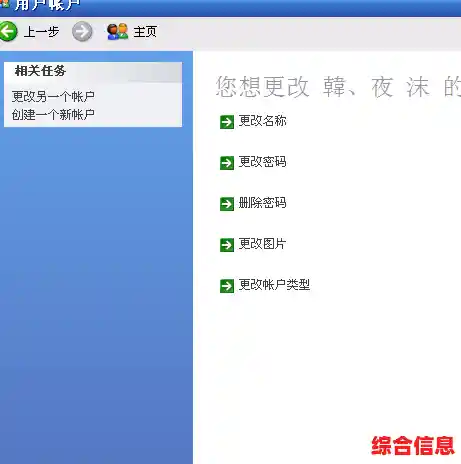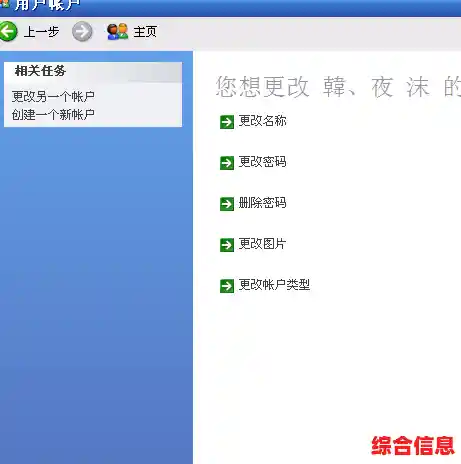想彻底把Windows 11里一个不用的开机账户清干净,不是简单地把它隐藏或者停用,而是要从系统里连根拔起,一点痕迹都不留,这个事得分两步走:第一步是把账户本身从系统里“除名”,第二步是手动去清理这个账户用过之后残留在电脑各个角落的“个人文件”,只做第一步,你的C盘里还会有一大堆文件夹占着地方,所以两步都得做。
第一部分:先把账户从系统里删除
这是最直接的一步,目的是让这个账户不能再用来登录你的电脑。
- 打开设置:按键盘上的Windows徽标键 + I,快速打开“设置”窗口,或者点开始菜单,选那个齿轮形状的“设置”图标。
- 找到账户管理:在设置里,点击左边的“账户”,然后选择“家庭和其他用户”,如果你要删的不是家庭成员账户(比如微软账户),那主要就看“其他用户”这个部分。
- 选择并删除账户:在“其他用户”下面,找到你想彻底清除的那个账户名,点击它,会展开几个选项,你直接选择“删除”。
- 确认删除并清理文件:这时,系统会弹出一个提示框,问你 patch两件事:一是“是否删除该账户的所有数据?”,二是会列出会删掉哪些东西,比如桌面文件、文档、图片、音乐等等,这里非常关键,你一定要勾选上“删除此账户的所有数据”这个选项,如果不勾选,账户虽然不能登录了,但它的那些文件还会留在电脑里,等于没清理干净,勾选之后,再点“删除账户”。
- 等待完成:系统会花一点时间来处理,账户就从登录界面消失了。
重要提醒:在做这个操作之前,你必须确保自己现在是用管理员账户登录的,你没法自己删自己,也不能用一个普通账户去删别的账户,务必确认这个要删的账户里的重要文件你已经备份好了,一旦删除就彻底找不回来了。
第二部分:手动清理残留的文件和文件夹
完成了第一步,账户本身是没了,有些这个账户使用过的痕迹和缓存文件,可能还散落在系统的其他位置,需要你手动去搜一搜、清一清,这一步是让电脑空间释放得更彻底,也更干净。
-
清理用户配置文件文件夹(主要的占地方的东西):
- 打开“此电脑”或“文件资源管理器”,进入C盘(系统盘)。
- 找到并打开名为“Users”或“用户”的文件夹,这里面每个曾经在这台电脑上登录过的账户,都会有一个以账户名命名的文件夹。
- 找到那个已经被你删除的账户对应的文件夹,注意,这个时候你可能需要获取管理员权限才能删除它,对着这个文件夹点右键,选择“属性”,看看它的大小,可能还挺大的。
- 直接右键点击这个文件夹,选择“删除”,如果系统提示你需要权限,就点“继续”,如果还删不掉,你可能需要先取得这个文件夹的所有权,或者重启一下电脑再试,因为可能有些后台进程还没完全释放。
-
清理注册表(高级操作,务必小心):
- 注册表是Windows系统核心的数据库,里面记录了大量设置,残留的账户信息也可能在这里。警告:胡乱修改注册表可能导致系统不稳定甚至无法启动,操作前最好备份一下注册表。
- 按Win + R键,输入“regedit”并按回车,打开注册表编辑器。
- 在顶部的地址栏,直接粘贴这个路径并回车:
HKEY_LOCAL_MACHINE\SOFTWARE\Microsoft\Windows NT\CurrentVersion\ProfileList
- 在
ProfileList下面,你会看到一长串以“S-1-5-21”开头的文件夹,这些就是系统里所有配置文件的密钥,你需要逐个点击这些文件夹,然后看右边窗口里“ProfileImagePath”这个键的值,它会显示这个配置文件夹对应的是哪个用户。
- 当你找到路径指向那个已经被删除的账户名的文件夹时,这个“S-1-5-21”开头的文件夹就是你要删除的。在删除之前,再次确认“ProfileImagePath”的值确实是你已经删除的那个账户,确认无误后,右键点击这个文件夹,选择“删除”。
-
清理临时文件和缓存:
- 可以使用系统自带的“磁盘清理”工具,搜索“磁盘清理”,运行它,选择C盘。
- 在扫描后的列表里,注意勾选“临时文件”、“临时Internet文件”、“缩略图”等选项进行清理,这会清理掉所有账户的一些通用缓存,也能顺便把之前账户的一些痕迹扫掉。
-
检查程序数据:
- 有些软件会把用户配置保存在C盘的
ProgramData文件夹里,这个文件夹默认是隐藏的,你需要先在“查看”菜单里勾选“隐藏的项目”才能看到。
- 进入
ProgramData文件夹,查找有没有以被删除账户名命名的子文件夹,或者某些软件文件夹里是否有相关残留,这里的文件删除要更谨慎,如果不确定是什么,最好不要动。
做完这一整套,那个账户才算是真正从你的Windows 11系统里被彻底移除了,核心就是“设置里删除账户并勾选删除数据”加上“手动清理Users文件夹里的残留”,至于注册表那一步,如果你不是特别有把握,可以不做,但对追求彻底干净的人来说,做了会更完美,整个过程最关键的就是小心操作,别删错东西,尤其是动注册表的时候。